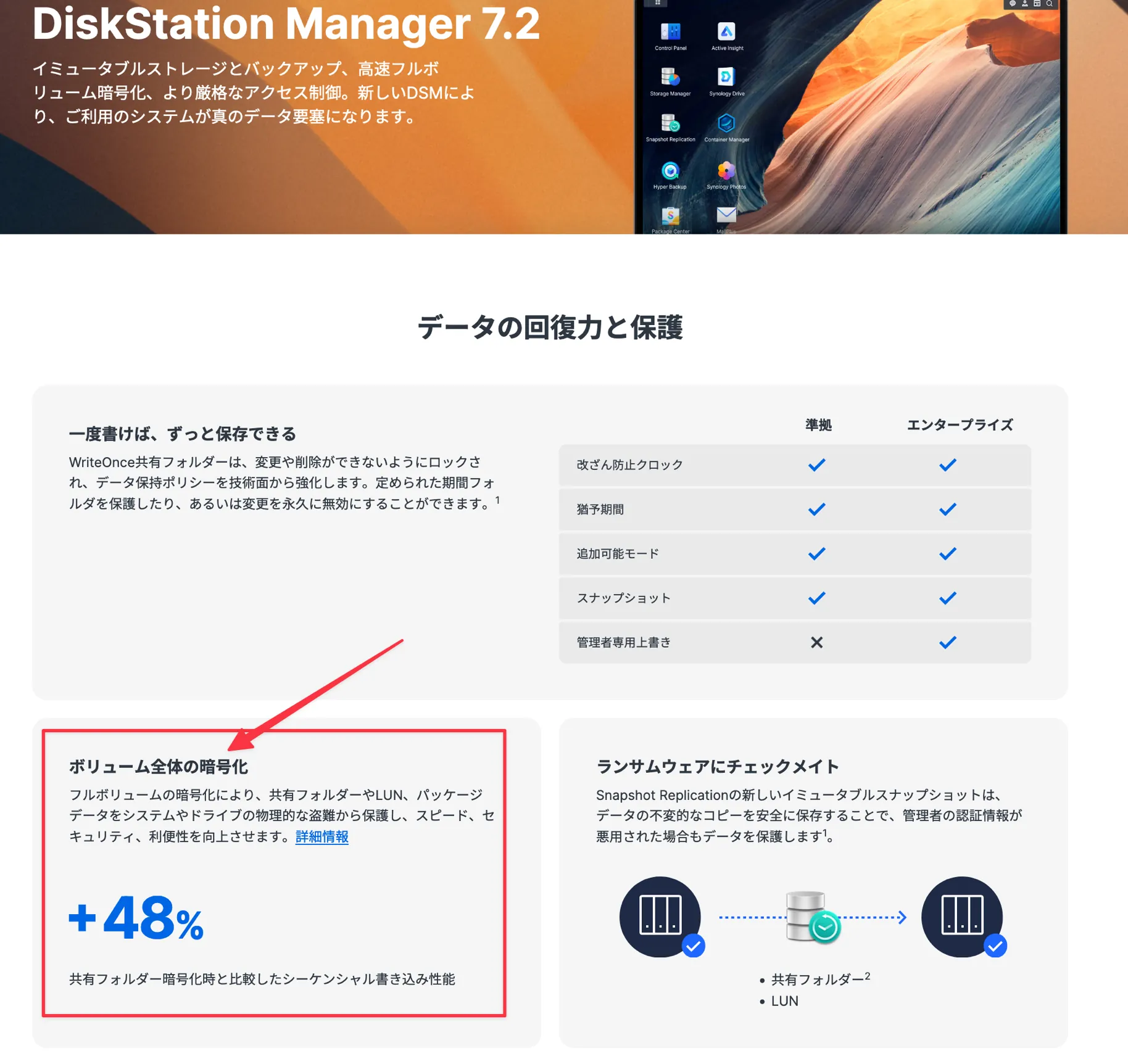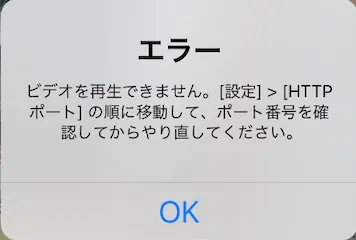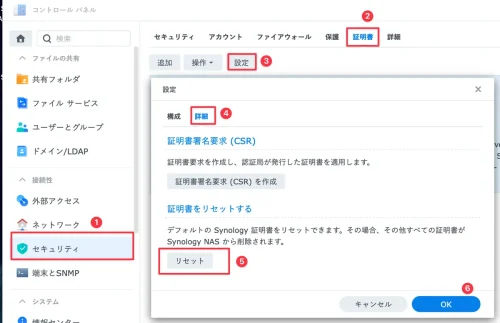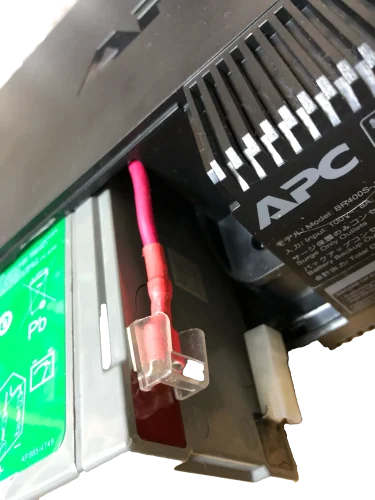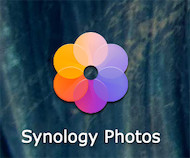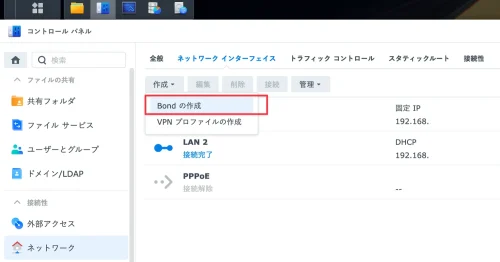DSM7.2がリリースされました
Synology NAS用のDSM(DiskStation Manager)の最新版7.2がリリースされました。個人的にうれしいのは、ボリューム暗号化です。NASに保存するデータを平文保存するのはなんとなく気持ちが悪いので、従来から共有フォルダを個別に暗号化していましたが、暗号化フォルダごとに暗号化キーを用意するのが煩わしかったり、パッケージの情報は暗号化されていない等そもそも不完全な暗号化でした。
しかし、今回のリリースでボリューム暗号化が可能となったため、一度ボリュームを暗号化すれば、NAS全体の暗号化が行われ、なおかつシーケンシャルリード時のパフォーマンスもアップしている優れものです。
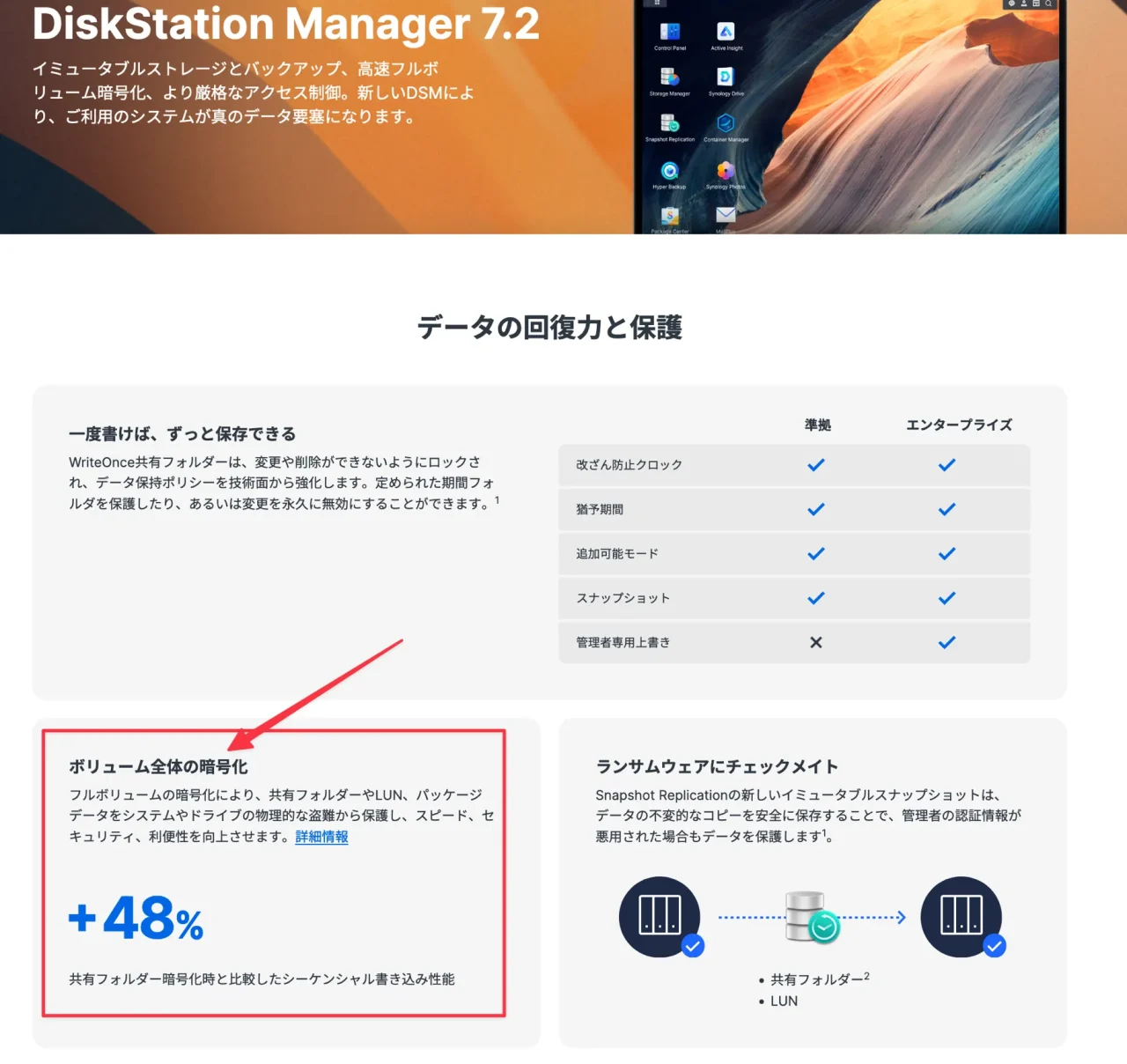
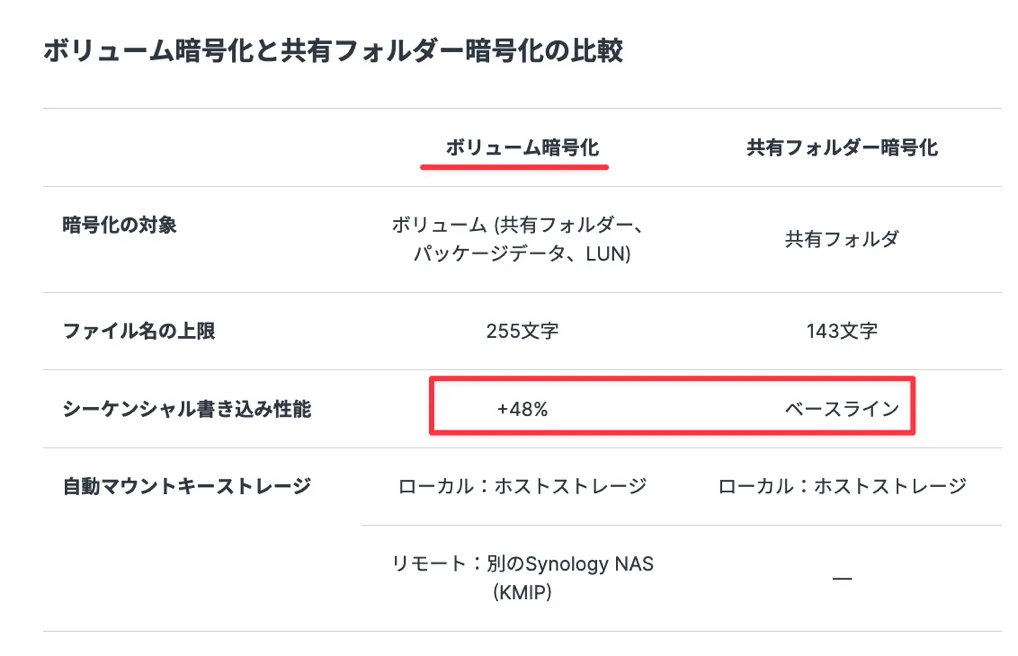
ボリューム暗号化方法(結構大変)
既にボリューム暗号化作業を終えてしまったため、画面のキャプチャはありませんが、記憶に基づいてメモを残します。
まず、自動的に既存のボリュームを暗号化するような便利な移行方法はありません。
(リンク先はSynology社のヘルプ、暗号化ボリュームの作成)
ディスクに未使用領域があり、新たなボリュームを作成すれば、そのボリュームを暗号化することはできますが、既存のボリュームを暗号化ボリュームに移行するような移行ツールがあるわけではありません。通常、余すことなくHDDを使用し、ボリュームを作成して運用していると思いますので、既存ボリュームを削除して新たにボリュームを作成する事から始めなければなりません。
従って、外付けHDD等でバックアップを作成することが必須となります。
おおむね次の手順で暗号化ボリュームに移行しました
(ストレージプールを以前はRAID5で構成していましたが、今後、容量の異なるHDDを追加することを考え、SHRで構成し直すため、今回はストレージプールも削除することにしました。)。
- HYPER BACKUPでデータを外付けUSB HDDにバックアップ
- 既存ストレージプールを削除
- ストレージプールをSHRで作成
- ボリュームをBtrfsで作成(ここでボリューム暗号化を行う)
- DSMが初期状態で起動したら、パッケージセンターでHYPER BACKUPをインストール。
HYPER BACKUPで先ほど作成したバックアップファイルを戻す
使用感
パフォーマンスアップは、当方の使い方では体感できるものではありませんが、フォルダーごとの暗号化と違い、暗号化キーをいくつも管理しなくてよいのは助かります。
手間はかかりましたが、ストレージプールをSHRに変更するよい機会でもあったため満足です。